excel表格设置下拉选项方法
时间:
晓生931由 分享
利用Excel可以制作下拉选项,从而满足多样化的设计需要。为了所设计的下拉列表具有扩展的功能,建议使用名称来作为数据来源部分的引用。今天,学习啦小编就来教教大家具体的操作方法。
Excel表格设置下拉选项步骤如下:
首先打开一个excel表格。
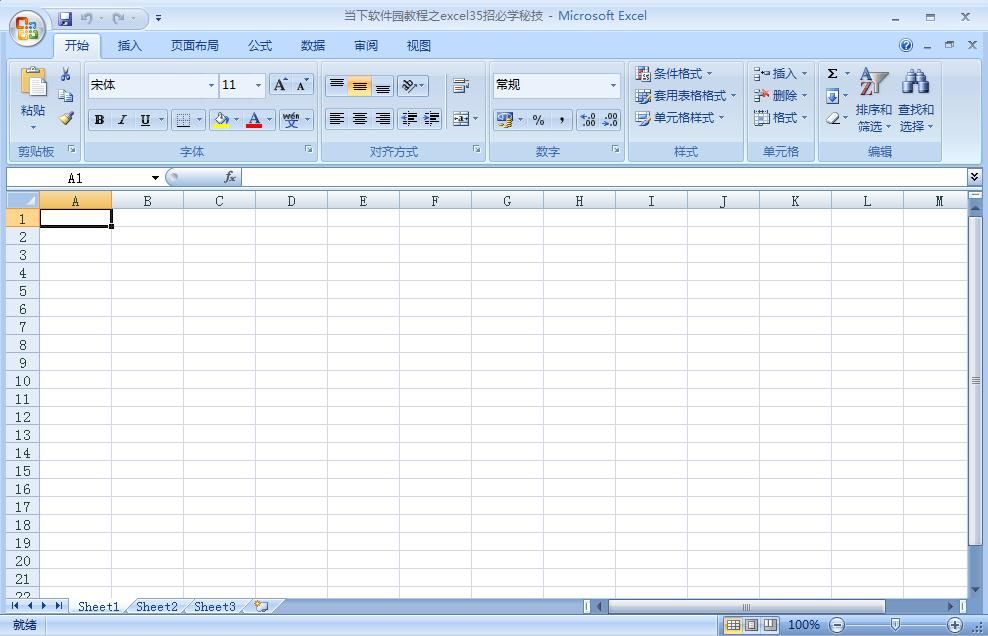
在数据中找到“数据有效性”。
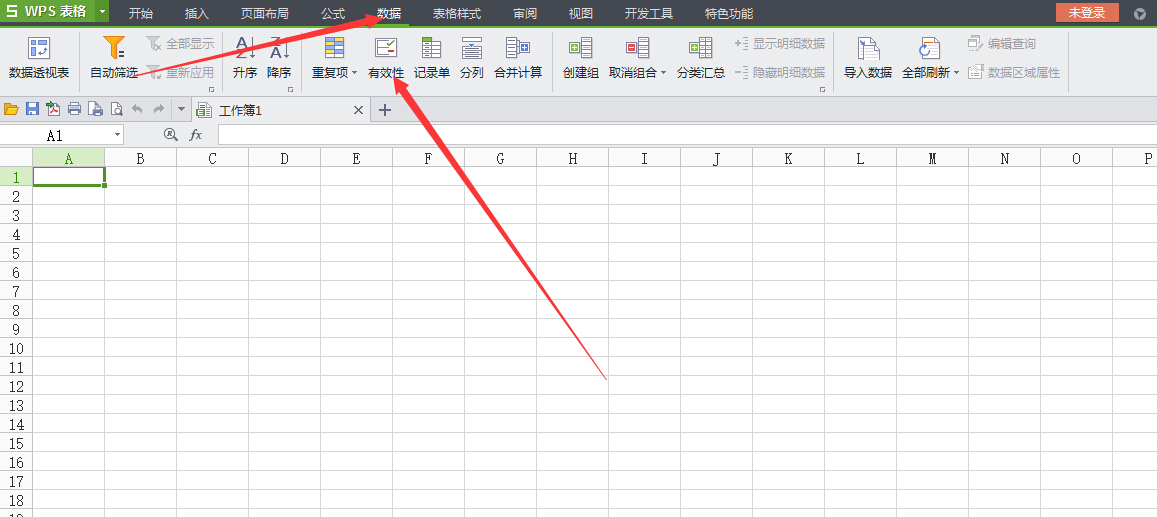
在“数据来源”中添加想要选择的内容,用逗号分隔,英文用分号。
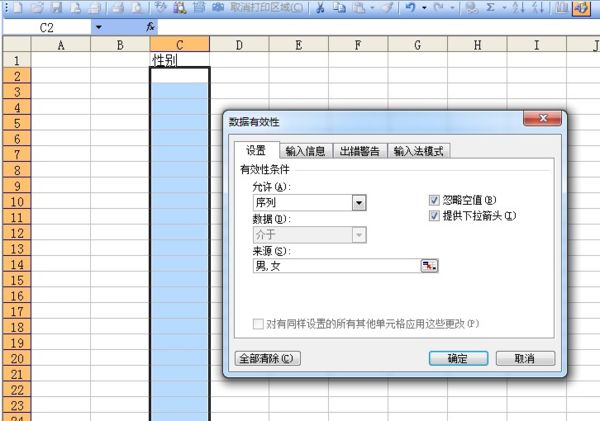
excel表格设置下拉选项方法
利用Excel可以制作下拉选项,从而满足多样化的设计需要。为了所设计的下拉列表具有扩展的功能,建议使用名称来作为数据来源部分的引用。今天,学习啦小编就来教教大家具体的操作方法。 Excel表格设置下拉选项步骤如下: 首先打开一个exc
推荐度:





点击下载文档文档为doc格式
下一篇:excel表格数值颜色设置








